스마트폰의 파일 관리자 - ES 파일 탐색기(3) 스마트폰끼리의 자료 공유 : send by LAN 이용
스마트폰은 사진을 찍거나 동영상을 촬영하거나 목소리를 녹음하는 등 자료를 만드는 공장역할을 단단히 하는 것 같습니다.
하지만 생산시설은 좋은데 휴대폰의 특성상 저장창고(메모리)가 적은것은 현실적인 제약이 아닐 수 없습니다.
때문에 휴대폰에서 생산된 제품에 해당하는 동영상이나 사진, 녹음 파일 등은 가급적 빠른 시간안에 어디론가 저장이 되어져야 합니다.
가장 안전하고 편한곳이 집에 잇는 컴퓨터일 것이고 그 다음이 온라인상에 있는 무료저장소 등이 될 것입니다.
하지만 스마트폰 끼리도 자료를 공유할 일이 많을 수 있습니다.
다른 사람이 가진 앱을 복사하여 설치할 수도 있고, 가족이나 친척간에는 동영상이나 사진등을 복사하여 공유할 경우도 많습니다.
이럴때 도움을 받을 수 있는 앱중의 하나가 ES파일 탐색기가 될 수도 있습니다.
참고로 이 경우에도 무선공유기의 도움을 받아 작동됩니다.
여기서는 편의상 자료를 보낼 스마트폰을 [A스마트폰], 자료를 받을 스마트폰을 [B스마트폰]으로 부르기로 합니다.
스마트폰끼리 자료를 공유하기 위해 [by LAN]기능을 사용하기 위해서는 A B 양쪽 스마트폰 모두 [ES파일 탐색기]가 설치되어 있어야 합니다.
먼저 자료를 보낼 A 휴대폰에서의 설정입니다.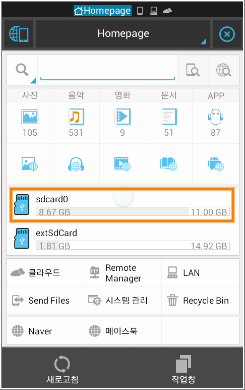
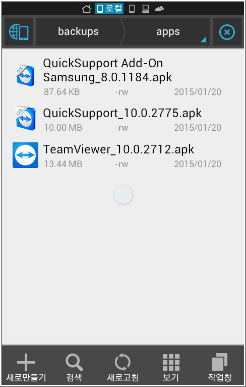
테스트를 위해 스마트폰의 내장메모리에서 특정 디렉토리를 찾아 보낼파일을 선정합니다.
참고로 여기서는 sdcard0/backups/apps 디렉토리에 있는 3개의 apk파일을 전송해 보기로 합니다.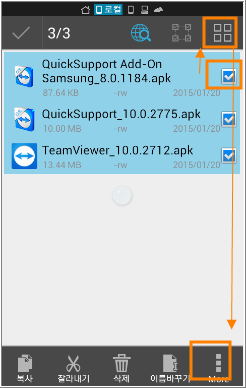
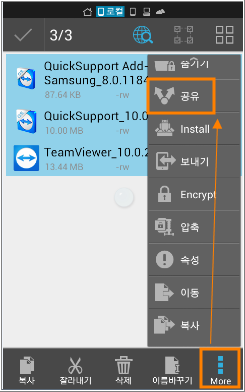
참고로 폴드째 공유는 불가합니다.
자료를 공유할 파일중 하나에서 길게 터치하고 있으면 우측에 체크할수 있는 체크박스가 나옵니다.
필요한 파일마다 터치하여 선택하시면됩니다.
해당폴드의 모든자료를 보낼것이면 체크박스가 있는 제일 위쪽에 작은 사각형 4개가 모여있는 부분을 터치하면 전체가 선택되거나 해제됩니다.
체크가 끝났으면 우측 하단 부분에 있는 [more]부분을 클릭한 다음 [공유]를 선택합니다.
참고로 [공유]가 아닌 [보내기]를 선택해도 같은 결과가 나옵니다.
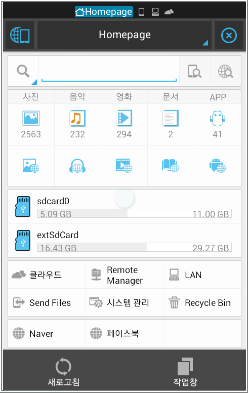
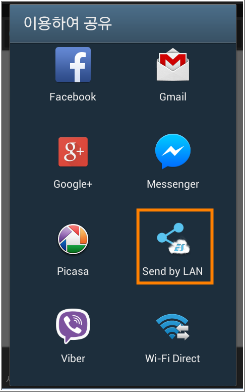
좌측부분에 보이는 화면은 자료를 수신할 B 스마트폰으로
여기 쯤에서는 자료를 수신할 B 스마트폰에서도 [ES 파일탐색기]가 실행되어 있어야 합니다.
다시 우측 부분은 자료를 보낼 A스마트폰입니다.
위 화면은 위에서 설명한 [공유]를 선택하여 나온 화면입니다.
여기서 [send by LAN]을 선택합니다.
A스마트폰

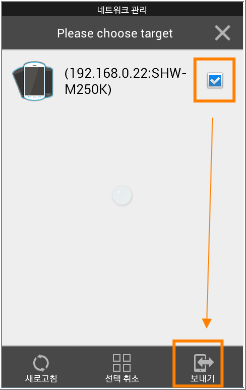
자료를 공유할 스마트폰을 찾아 옵니다.
여기서는 하나이지만 떄에따라서는 여러개가 나올수도 있겠죠.
아뭏던 자료를 공유할 스마트폰 기기에 체크를 한 다음 하단의 [보내기] 버턴을 클릭합니다.
B스마트폰
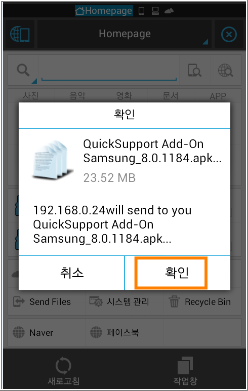
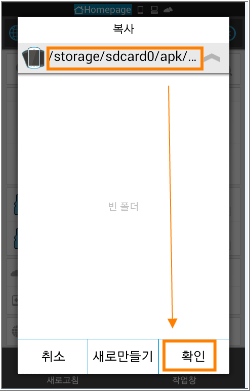
자료를 공유하기로 지정받은 B스마트폰입니다.
사설IP 192.168.0.24로 부터 *** 라는 파일이 보내지는 것이 맞느냐는 물음입니다.
[확인]을 클릭하면 수신한 파일을 저장할 디렉토리를 선택하게 됩니다.
여기서는 /storage/sdcard0/apk/ 라는 디렉토리를 선택하고 [하단의 [확인]버턴을 클릭합니다.
A스마트폰 . . . . . . . . . . . . . . . . . .. . .. . . . . .. B스마트폰
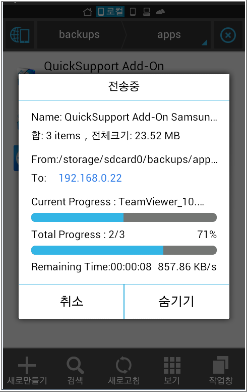
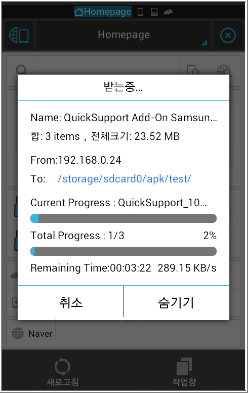
A스마트폰에서 자료를 송신하는 화면입니다.
우측은 B스마트폰에서 자료를 수신하고 있는 화면입니다.
B스마트폰
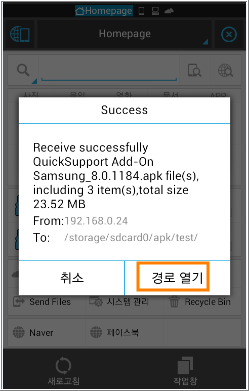
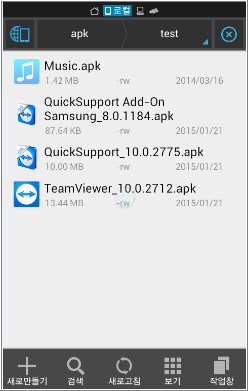
B스마트폰에서 수신이 성공적으로 완료했다는 메세지입니다.
[경로열기]를 클릭해 봅니다.
파일 3개가 원하는 디렉토리에 이상없이 받아져 있는 화면입니다.
'스마트폰 > 앱' 카테고리의 다른 글
| 스마트폰 화면 pc에서 제어하기 - mobizen (모비즌) (0) | 2015.02.13 |
|---|---|
| 스마트폰의 파일 관리자 - ES 파일 탐색기(4) 스마트폰끼리의 자료 공유2 : WiFi Direct 이용 (0) | 2015.01.21 |
| 스마트폰의 어플잠금 - Smart App Protector (스마트 앱 프로텍터) (0) | 2015.01.18 |
| 스마트폰의 파일 관리자 - ES 파일 탐색기(2) pc와 자료 공유 (0) | 2015.01.17 |
| 스마트폰의 파일 관리자 - ES 파일 탐색기(1) 설치 (0) | 2015.01.16 |
